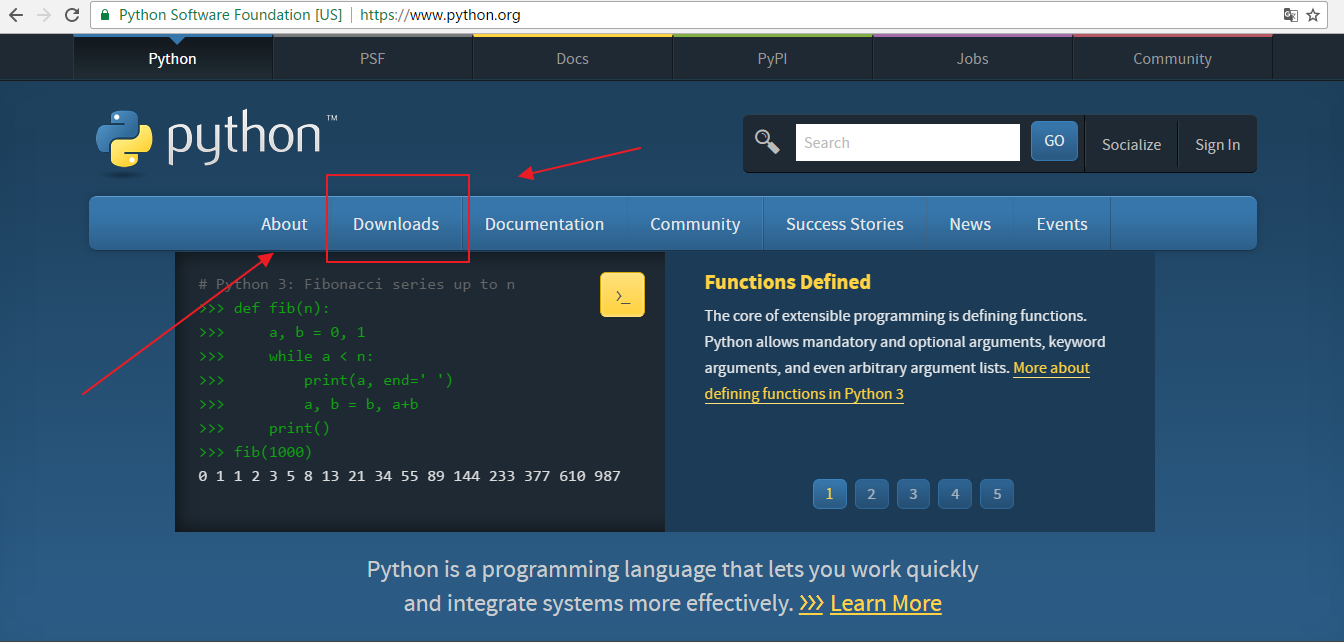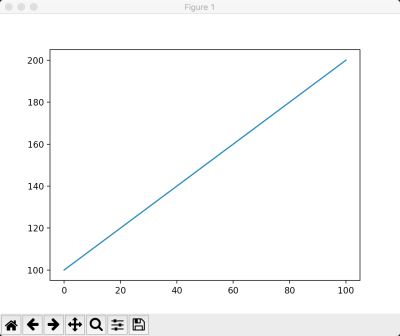Python+OpenCV图片局部区域像素值处理详解
背景故事:我需要对一张图片做一些处理,是在图像像素级别上的数值处理,以此来反映图片中特定区域的图像特征,网上查了很多,大多关于opencv的应用教程帖子基本是停留在打开图片,提取像素重新写入图片啊之类的基本操作,我是要取图片中的特定区域再提取它的像素值,作为一个初学者开始接触opencv简直一脸懵,慢慢摸索着知道了opencv的一些函数是可以实现的像SetImageROI()函数设置ROI区域,即感兴趣区域,就很好用啊,总之最后是实现了自己想要的功能。现在看个程序确实是有点挫,也有好多多余的没必要的代码,但毕竟算一次码代码的历程,就原模原样贴在这里吧。
代码功能:在python下用opencv
- 打开图片并显示并重新写入新的文件
- 提取图片特定区域的像素值(根据自己需求,下面在代码中注解)
- 对提取出来的像素值做处理用matplotlib显示成条形图
源码贴在下面:
# -*- coding:utf-8 -*-
__author__ = 'lwp'
import cv2.cv as cv
import numpy as np
import matplotlib.pyplot as plt
# 文件路径
path = '/media/lwp/A/4.bmp'
# 载入一张图片,参数cv.CV_LOAD_IMAGE_GRAYSCALE为打开为灰度图
lwpImg = cv.LoadImage(path, cv.CV_LOAD_IMAGE_GRAYSCALE)
# 创建图像空间,参数为size, depth, channels,这里设置的是图片等高宽30个像素的一个区域,8位,灰度图
box_lwpImg = cv.CreateImage((30, 576), 8, 1)
# 创建窗口
cv.NamedWindow('test1', cv.CV_WINDOW_AUTOSIZE)
cv.NamedWindow("box_test1", cv.CV_WINDOW_AUTOSIZE)
# 设置ROI区域,即感兴趣区域,参数为x, y, width, heigh
cv.SetImageROI(lwpImg, (390, 0, 30, 576))
# 提取ROI,从lwpImg图片的感兴趣区域到box_lwpImg
cv.Copy(lwpImg, box_lwpImg)
# 对box区域进行循环提取像素值存到列表pixel_list中
pixel_list = []
for i in range(576): # 576为box的高
for j in range(30): # 30为box的宽
x = box_lwpImg[i, j]
pixel_list.append(x)
# 提取的像素值转为int整型赋给一维数组pixel_list_np_1
pixel_list_np_1 = np.array(pixel_list, dtype=int)
# 转为576*30的二位数组,即按图片box排列
pixel_list_np_2 = np.array(pixel_list_np_1).reshape(576, 30)
# 行求和,得到576个值,即每行的像素信息
pixel_sum = np.sum(pixel_list_np_2, axis=1)
# 取消设置
cv.ResetImageROI(lwpImg)
# 画目标区域
lwpImg = cv.Rectangle(lwpImg, (390, 0), (425, 576), (0, 255, 0), 2)
# 显示图像
cv.ShowImage('test1', lwpImg)
# 查看列表list长度,以确定像素值提取准确
list_length = len(pixel_list)
print list_length
# 查看数组维度,shape验证
print pixel_list_np_1.ndim
print pixel_list_np_1.shape
print pixel_list_np_1
print pixel_list_np_2.ndim
print pixel_list_np_2.shape
print pixel_list_np_2
print pixel_sum
# 画条形图
plt.figure(1)
width = 1
for i in range(len(pixel_sum)):
plt.figure(1)
plt.bar(i, pixel_sum[i], width)
plt.xlabel("X")
plt.ylabel("pixel_sum")
plt.show()
# 按ESC退出,按s保存图片
k = cv.WaitKey(0)
if k == 27: # wait for ESC key to exit
cv.DestroyAllWindows()
elif k == ord('s'): # wait for 's' key to save and exit
cv.WriteFrame('copy_test.png', lwpImg)
cv.DestroyAllWindows()
补充:这个代码虽然实现了我需要的功能,之后在对视频流做同样像素值提取处理并绘图的时候,意识到图片本就是数组形式,对于8位灰度图,通道数为1,它就是个二位数组,这样就没有必要再设置ROI区域,复制出来这块区域再循环提取像素存入数组进行处理了,可以直接将图片存入数组,再利用numpy进行相应的数组操作就可以了,这样一想就简单很多了,下篇会写对数据流的处理,直接读取视频文件或直接从内存取摄像头的视频流进行处理,未完待续。
以上就是本文的全部内容,希望对大家的学习有所帮助,也希望大家多多支持【听图阁-专注于Python设计】。